قد تريدون إستعادة جميع الإعدادات و بيئة ووردبريس إلي حالته الأولي بأسباب مختلفة. على سبيل المثال، إذا تريدون إنشاء تغيير في موقع الويب الخاص بكم فمن الأفضل أن تقومون من البداية إلي هذا العمل ولا تحرير النسحة الفعلية. نقوم في هذه المقالة من موقع “betterstudio” إلي تعليم إعادة تعيين ووردبريس. أيضاً نحقق من سبب الحاجة إلي إعادة تعيين ووردبريس و معني إعادة تعيين ووردبريس العام و غير ذلك.
إعادة تعيين ووردبريس ليست عملية يمكن المراجعة إليها دون أي مقدمة. يجب إعتبار الجوانب قبل أي شيء. ما تواجهوا بعد عملية إعادة تعين ووردبريس؟ ما تخسر عبر إعادة تعيين ووردبريس؟
قبل الرجوع إلي عملية إعادة تعيين ووردبريس يجب المواجهة إلي قضايا و إزالة الشكوك. إضافة إلي ذلك يمكن أن تعلم لا يكون لدي ووردبريس خيار لإعادة التعيين على نحو built-in.
لماذا يمكن أن نحتاج إلي إعادة تعيين ووردبريس؟
يجب في البداية أن تسأل منكم ما هو معني إعادة تعيين ووردبريس؟ إعادة تعيين ووردبريس هي أن قوموا بإستعادة جميع الإعدادات و التغييرات التي تمت إنشاءها في موقع الويب و قاعدة بيانات خاصة بكم إلي الحالة الأولية.
هذا العمل يؤدي إلي بدء تثبيت ووردبريس من خلال ملفات نواة أساسية. ملخصاً يمكن تعريف إعادة تعيين ووردبريس على النحو التالي:
أي حدث يحدث في موقع الويب الخاص بكم فإنه يحفظ في مكان بإسم قاعدة البيانات – Database. إعادة تعيين ووردبريس بمعني مسح جميع السجلات من قاعدة البيانات.
ما هو سبب إعادة تعيين ووردبريس؟ هناك أسباب كثيرة لإعادة تعيين ووردبريس. ولكن يكون بعضهم أكثر رائجاً. على سبيل المثال:
- تريد إعادة تشغيل موقع الويب الخاص بكم أو ضبطه.
- عندما لا يمكنكم الوصول إلي موقع الويب الخاص بكم و تريدون إعادة نسخة إمن النسخ الحتياطي. أحياناً، لا يمكن الوصول إليه إلا بصعوبة. أحد من أساليب يكون إعادة تعيين ووردبريس.
- إزالة الملفات التثبيت التجريبية.
على رغم أن تأكدوا من إعادة تشغيل ووردبريس ولكن نقترحكم ان لا تعجلوا. لا تذكر عن توفير نسخ إحتياطي من جميع موقع الويب الخاص بكم (المحتوي، القوالب، الإضافات و غيرها). إذا كنت نادماً على منتصف المسار فستساعدكم هذا النسخ الاحتياطي على استعادة موقع الويب الخاص بكم.
كيف نقوم بإستعادة موقع و قاعدة بيانات ووردبريس إلي الحالة الاولية؟
يمكنك إعادة تعيين ووردبريس من خلال إستخدام المكون الإضافي و دونه. نحقق في التالي من إعادة تعيين ووردبريس من خلال المكون الإضافي و جميع خطواتها.
الخطوة الأولي: تثبيت مكون إضافي Advanced WordPress Reset
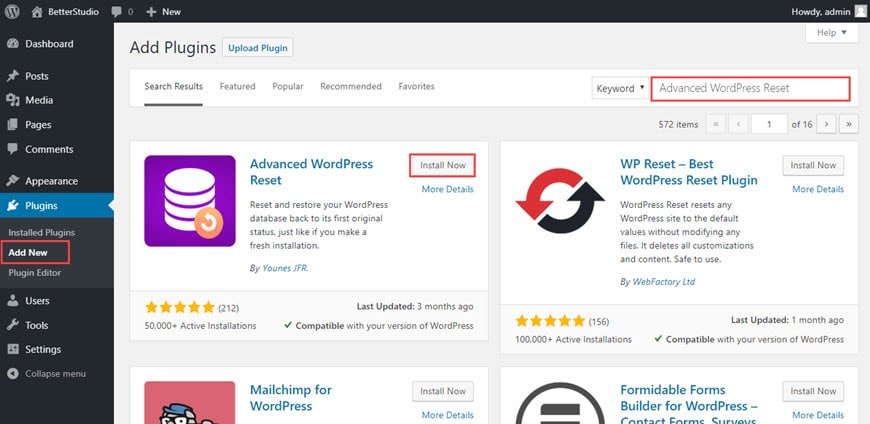
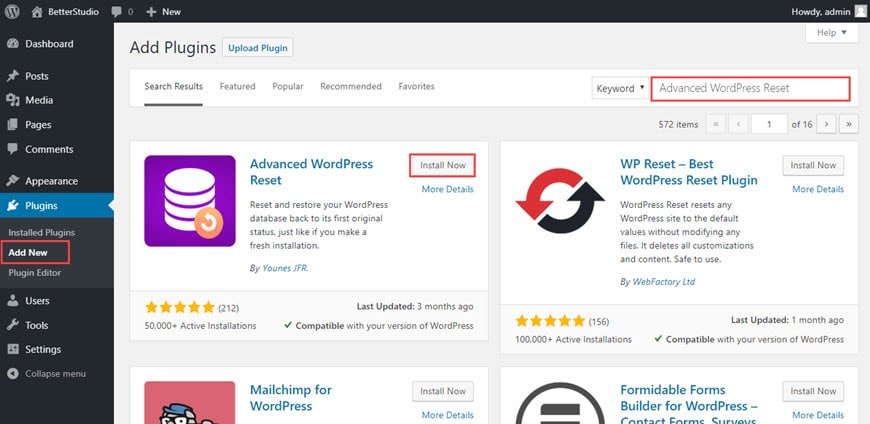
مكون إضافي نستخدم هنا يسمي إلي Advanced WordPress Reset. لتثبيت هذا المكون الإضافي إنتقل إلي صفحة Plugins في لوحة معلومات ووردبريس خاص بكم. إبحث هنا عن إسم المكون الإضافي. إنقر لتثبيت هذا المكون الإضافي على Install. في المرحلة الأخيرة يجب Active لتنشيطه.
الخطوة الثانية: إعادة تعيين قاعدة البيانات في ووردبريس
الخطوة الثانية في هذه الطريقة هي إعادة تعيين قاعدة البيانات في ووردبريس. يظهر إسم هذا المكون الإضافي تحت خيار Tools في شريط أدوات ووردبريس، بعد تثبيت مكون إضافي Advanced WordPress Reset. إضغط عليه حتي تنتقل إلي صفحة إعدادات هذا المكون الإضافي.
ملاحظة: تذكر أن يزيل هذا المكون الإضافي تفاصيل كل موقع الويب. منها مستخدمون (إلا Admin) و المشاركات و الصفحات و بما في ذلك. نتيجة لذلك، ما تواجهونه يكون صفحة فارغة.
أكتب كلمة reset لإزالة قاعدة البيانات في مربع Reset Database و إنقروا على خيار Reset Database. هذا يؤدي إلي بدء عملية مسح قاعدة البيانات.
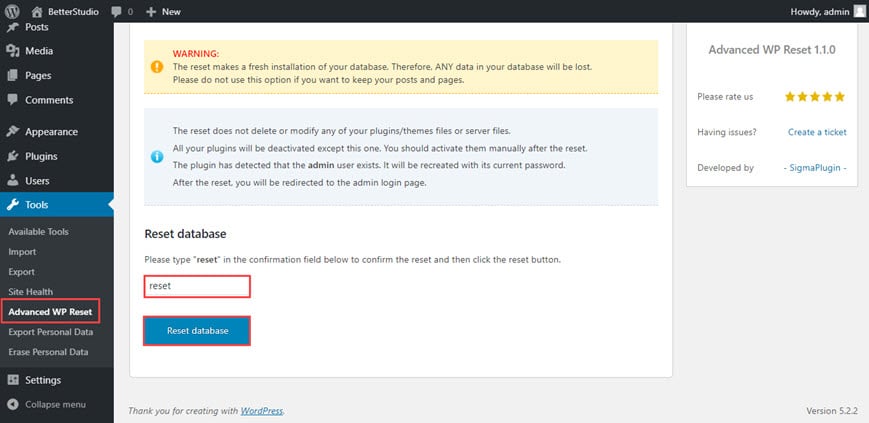
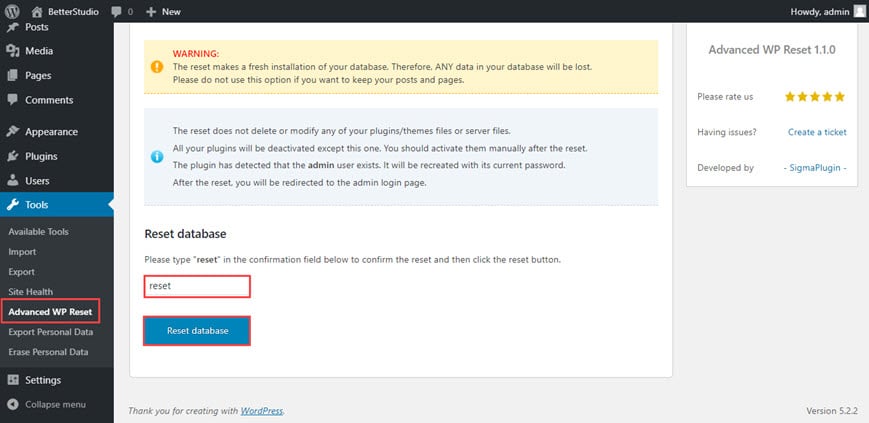
الخطوة الثالثة: تحقق النتيجة
يجب عليكم تحقق من نتيجة العمل بعد إعادة تعيين قاعدة البيانات. ستلقي رسالة Your Database has been reset successfully! بعد نهاية عملية إعادة تعيين قاعدة البيانات. للتأكد عن ذلك إلقي نظرة إلي لوحة معلومات ووردبريس خاص بكم و قسم Posts.
إذا تم إجراء هذه العملية صحيحاً فتشاهدون نشر إفتراضي ووردبريس يعني Hello World!.
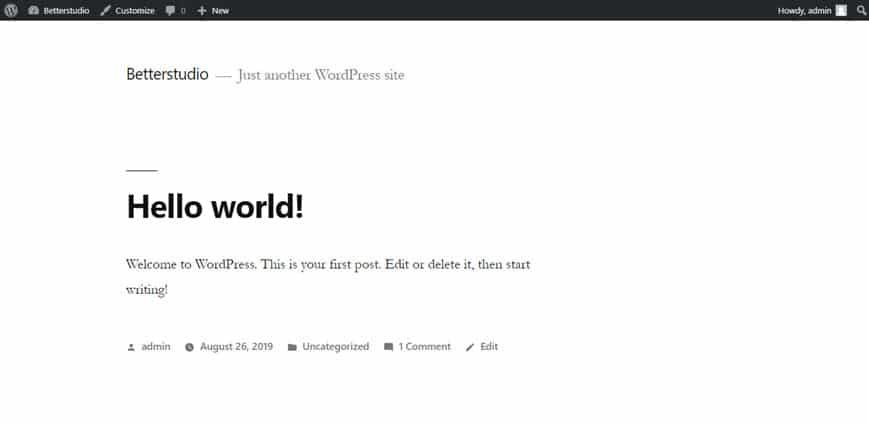
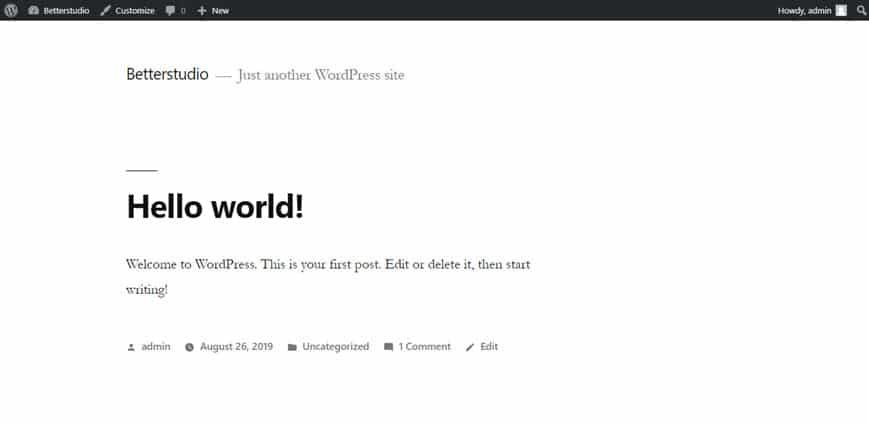
لن يحذف أي من إضافات موقع الويب. يقوم مكون إضافي Advanced WordPress Reset إلي تعطيل الإضافات فحسب.
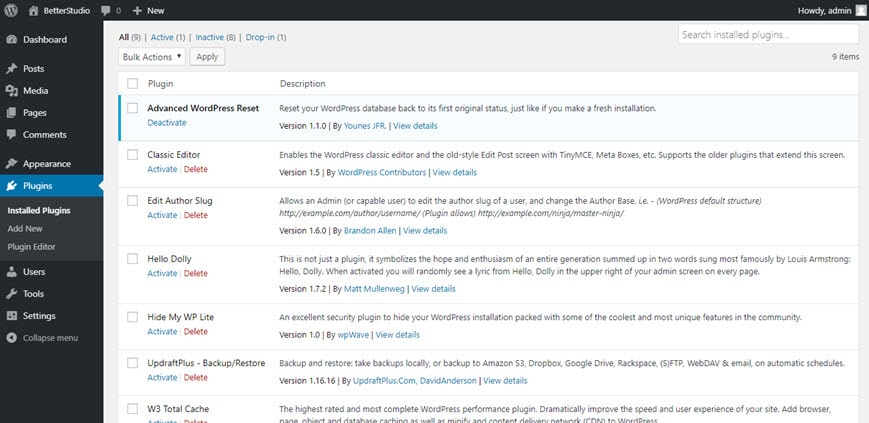
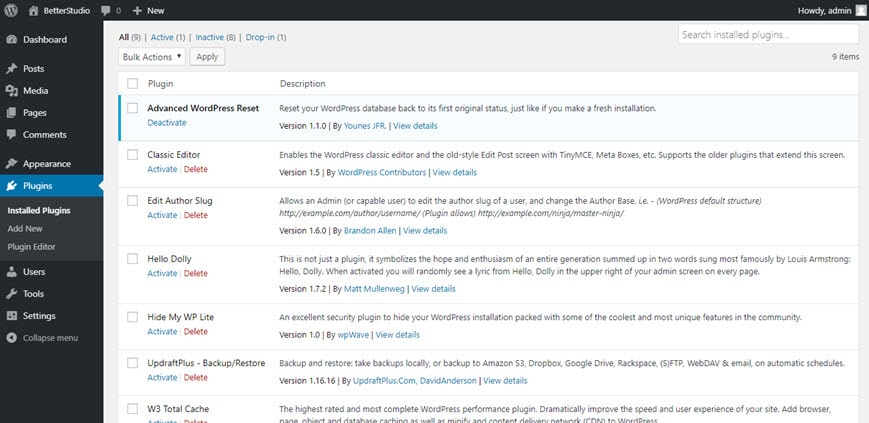
تعليم إعادة تعيين موقع ووردبريس دون إستخدام المكون الإضافي
إضافة إلي المكون الإضافي، يمكن القيام إلي إعادة تعيين ووردبريس يدوياً.
المرحلة الأولي: إزالة قاعدة البيانات
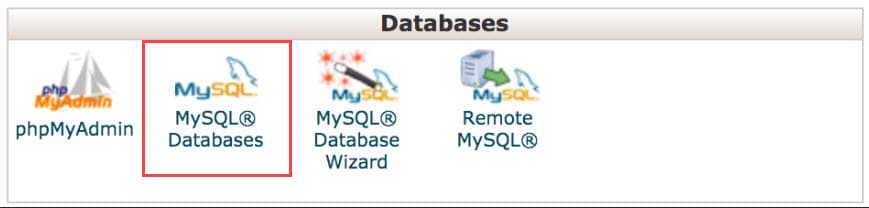
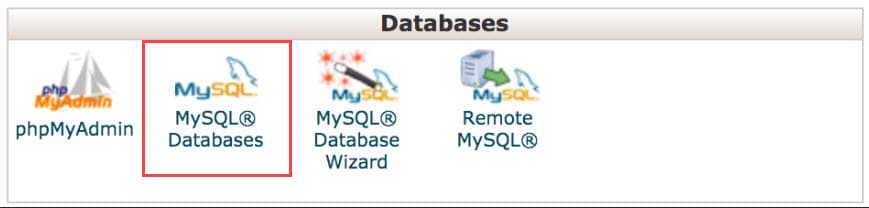
المرحلة الأولي في أسلوب Manual هي إزالة قاعدة البيانات. يهم هذه المرحلة. لأن يحفظ جميع معلومات و إعدادات موقع الويب في قاعدة البيانات. دون مرور عن هذه المرحلة لن يكون لديكم تقدّم في إعادة تعيين ووردبريس.


إزالة قاعدة البيانات يلزم لبداية جديدة. قم بتسجيل الدخول إلي لوحة تحكم مضيفكم – cPanel لإزالة قاعدة البيانات. إنتقل إلي مسار Databases > MySQL Databases section. تشاهدون هنا قائمة من قواعد البيانات.
إبحث قاعدة بيانات موقع الويب الخاص بكم. أنسخ إسمها و إحفظها. ثم يكفي النقر على خيار Delete من عمود Actions حتي يحذف قاعدة بيانات موقع الويب الخاص بكم عاماً.
المرحلة الثانية: إنشاء قاعدة البيانات الجديدة
الخطوة اللاحقة هي إنشاء قاعدة البيانات الجديدة لموقع الويب الخاص بكم. دون وجود قاعدة البيانات لا يمكنكم تحميل محتوي في موقع الويب الخاص بكم. أيضاً لا يمكن الوصول إلي لوحة معلومات ووردبريس بدون قاعدة البيانات.


يجب عليكم الوصول إلي لوحة تحكم مضيفكم لإنشاء قاعدة البيانات الجديدة. غنتقل إلي مسار Databases > MySQL Databases section و إبحثوا هناك عن Create new database. إنقر على هذا الخيار. أدخل إسم قاعدة البيانات التي قمت بإزالتها لإسم قاعدة البيانات.
قم بتحديث هذا القسم بعد إنشاء قاعدة البيانات بمرة واحدة حتي يظهر إسم قاعدة البيانات. إبحث عن قسم Add a User to a Database. أختر هنا إسم مستخدم قاعدة البيانات السابقة من خلال القائمة المنسدلة التي لها نفس الإمتدادات.
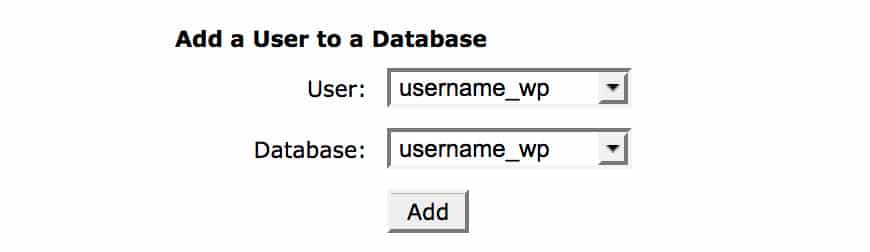
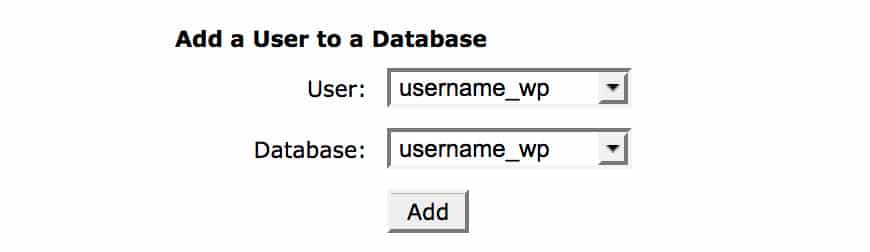
إذا لم عثر المستخدم في قسم Add user فمن الكفاية أن تقوموا إلي إنشاء مستخدم جديد يحتوي على إسم المستخدم و كلمة المرور المتشابه إلي المستخدم السابق. للقيام إلي هذا العمل يكفي إدخال المستخدم الجديد في قسم Add a New User.
للوصول إلي هذه المعلومات إتصلوا إلي موقع الويب الخاص بكم من خلال FTP و إبحثوا عن ملفّ wp-config.php. إفتح هذا الملفّ. تشاهد تحت قسم MySQL Settings المعلومات المرتبطة إلي المستخدم – إسم المستخدم و لكمة المرور.
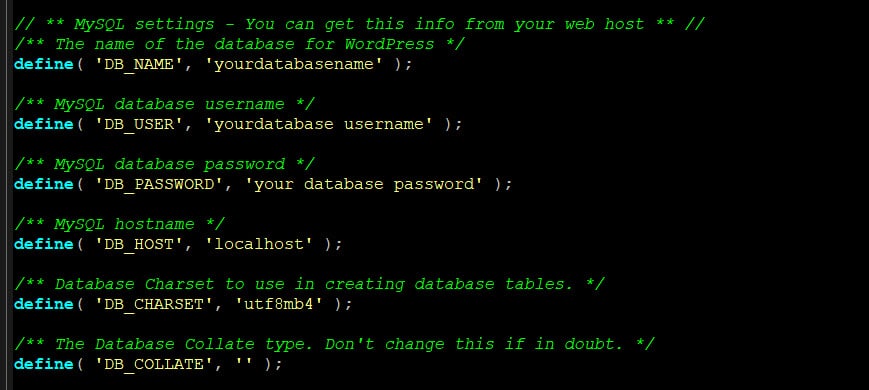
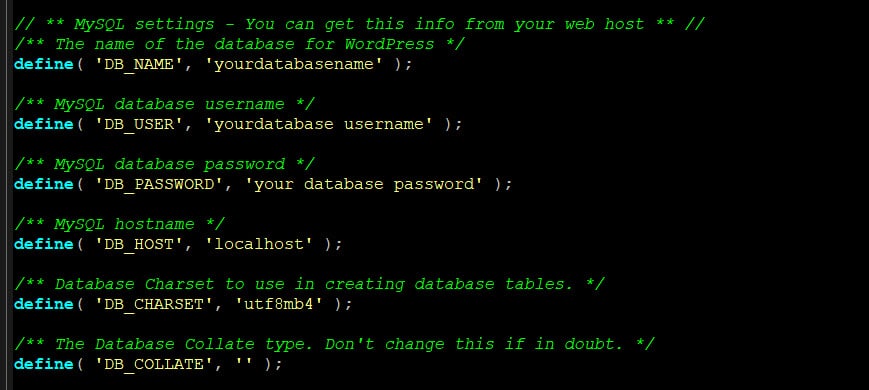
المرحلة الثالثة: إزالة ملفات فرعية
يجب مسح المعلومات الفرعية بعد إزالة قاعدة البيانات و إنشاء قاعدة البيانات الجديدة. معلومات مثل قوالب و الإضافات و عمليات التحميل التي هناك في قاعدة البيانات القديمة. يلزم مسح هذه المعلومات للحصول على موقع الويب الجديد.
هناك ملفات كثيرة واحدة عند تثبيت ووردبريس. الشؤون التي يجب الإهتمام إليها هي القوالب و الإضافات و الصور و مقاطع الفيديو. وضع جميع هذه الشؤون في مجلد wp-content. يمكن مسح هذه المعلومات بالإتصال إلي FTP.
إتصل إلي موقع الويب الخاص بكم من خلال FTP. إيحث عن مجلد wp-content في مسار public_html. تشاهد في هذا المجلد، مجلدات plugins, themes, uploads. أختر كل المعلومات إلا themes و قوموا بإزالتها.
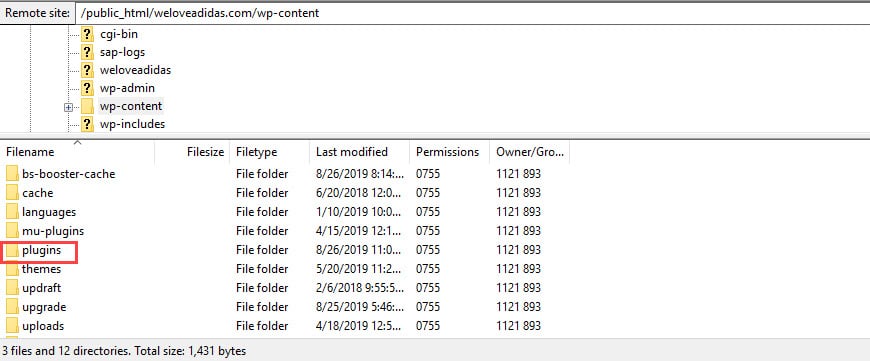
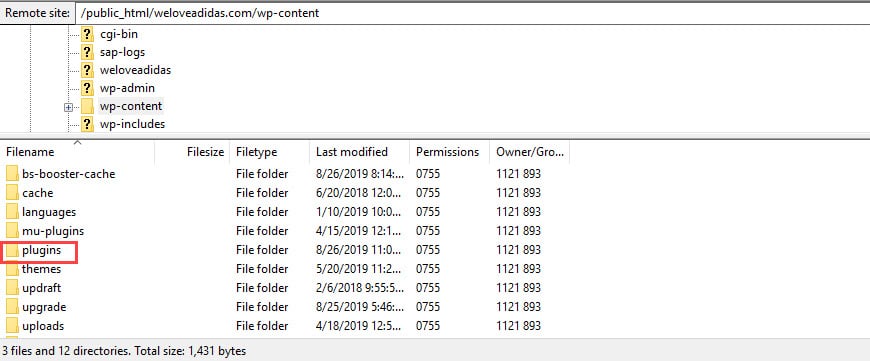
ثم إفتح مجلد Themes. قم بإزالة جميع القوالب إلا قالب تريدون تثبيته على ووردبريس في الوقت الحاضر.
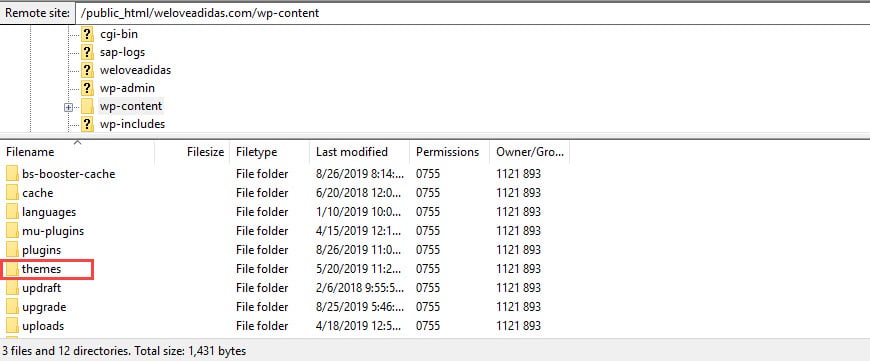
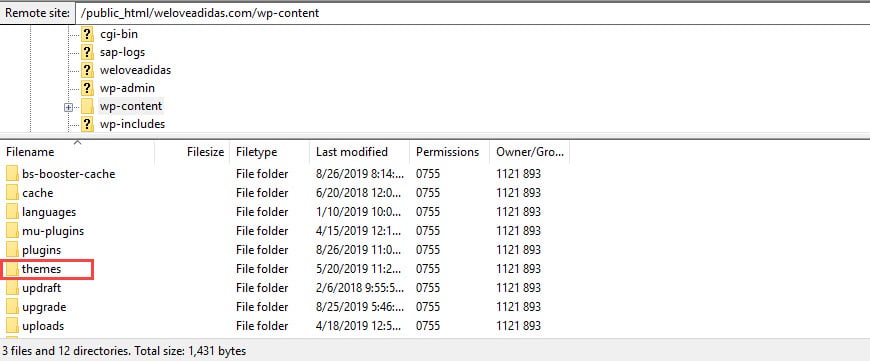
المرحلة الرابعة: إجراء سكريبت تثبيت قاعدة البيانات
تمت إزالة جميع الشؤون في هذه المرحلة و يجب الآن إجراء سكريبت تثبيت قاعدة البيانات. لتحميل سكريبت التنصيب من الكفاية زيادة /wp-admin/install.php إلي نهاية دومين موقع الويب الخاص بكم. ثم يجب عليكم إمتلاء معلومات أساسية مثل إختيار اللغة و إدخال الإسم و معلومات تسجيل الدخول و غير ذلك.
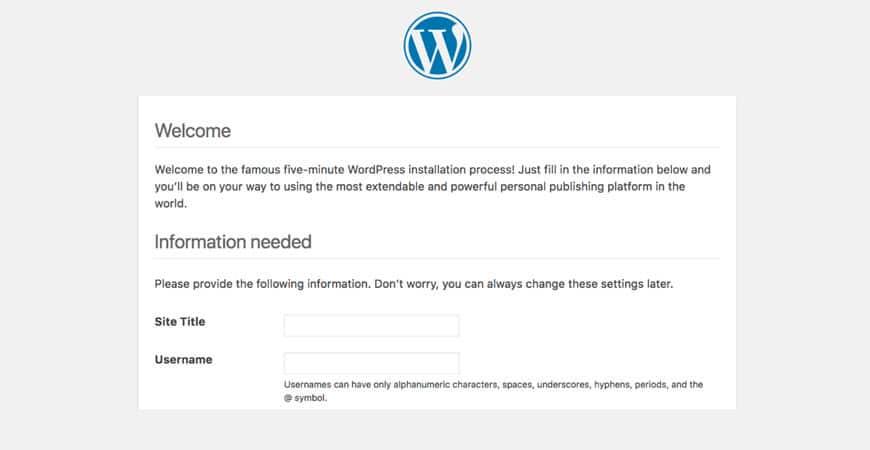
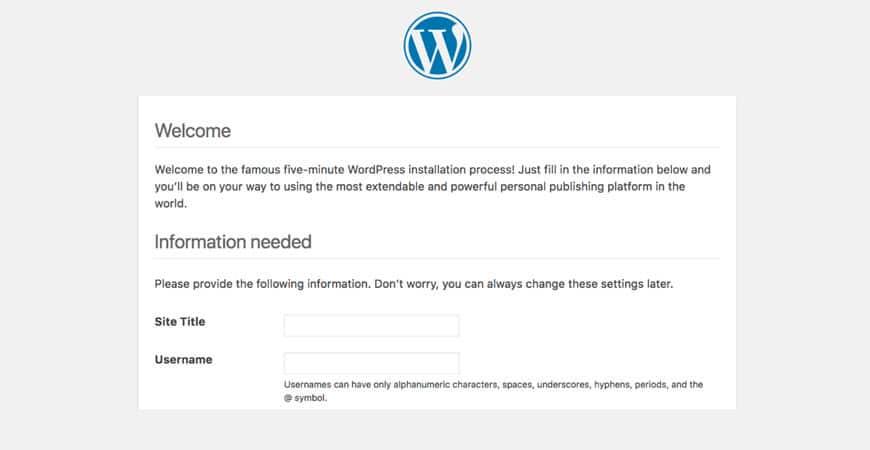
إذا لا تقوم إلي هذه المرحلة فيبقي قاعدة البيانات الخاصة بكم. نتيجة لذلك لا يمكنكم تحميل ووردبريس. بعد إمتلاء هذه المعلومات إنقروا على خيار Install حتي يبدأ عملية التنصيب. تواجه في المرحلة الأخيرة إلي رسالة “تم تنصيب بنجاح”.
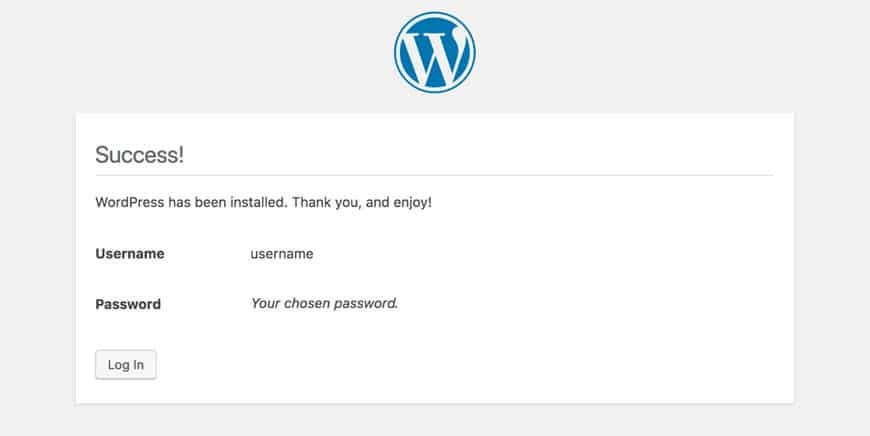
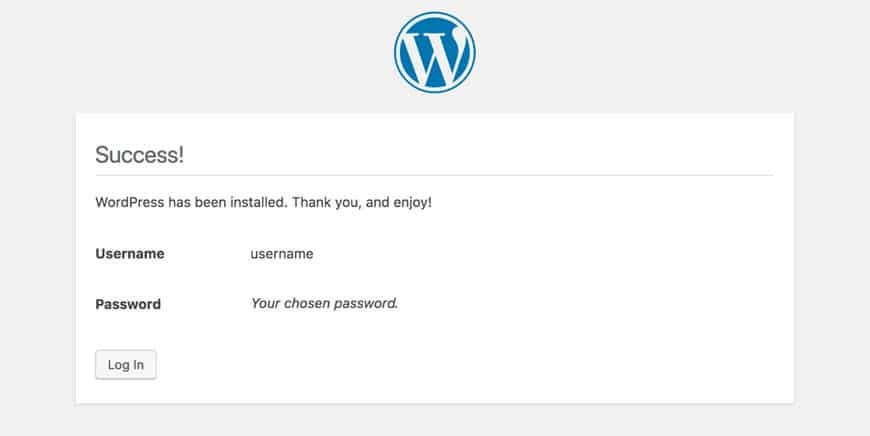
هذا كل شؤون التي يجب عليكم القيام بها. إضغط في المرحلة الأخيرة على Log in لإدخال إلي ووردبريس. نتيجة لذلك ما تواجهوها هو موقع ويب ووردبريس فارغ و جديد.
إستنتاج
ربما يظنون الكثير من المستخدمين أن لا يبدوا إعادة تعيين ووردبريس عمل منطقي. ولكن تفيد هذه الطريقة لحلّ الكثير من المشاكل. إذا تريدون إعادة تشغيل موقع الويب الخاص بكم أو تواجهون إلي خطأ لم يتم حله أو غير ذلك.
يناسب إستخدام المكون الإضافي من بين هذان الأساليب بسبب سهولته و سرعته أيضاً. العمل الوحيد الذي يجب القيام به هو تنصيب المكون الإضافي المرتبط.
إذا كان مفيد هذه المقالة من موقع “Betterstudio” فإشتركها ف شبكات التواصل الإجتماعي. أيضاً قوموا بترك التعليق في قسم التعليقات. عندما واجهوا إلي المشكلة حين تثبيت ووردبريس فما عليكم سوي الاتصال بنا.



